秀米编辑器怎么设置滑动模板 秀米编辑器设置滑动模板的方法
 发布于2025-05-02 阅读(0)
发布于2025-05-02 阅读(0)
扫一扫,手机访问
第一步:首先打开秀米编辑器,点击【新建一个图文】。
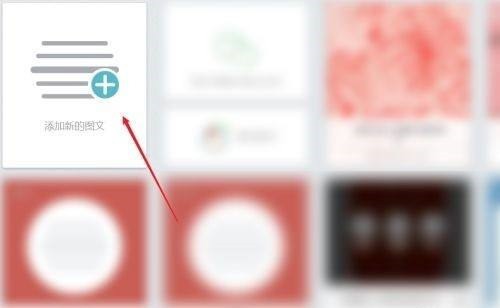
第二步:进入界面,点击【布局】。
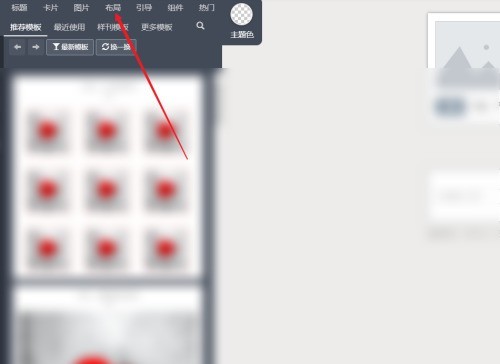
第三步:然后选择【滑动】。
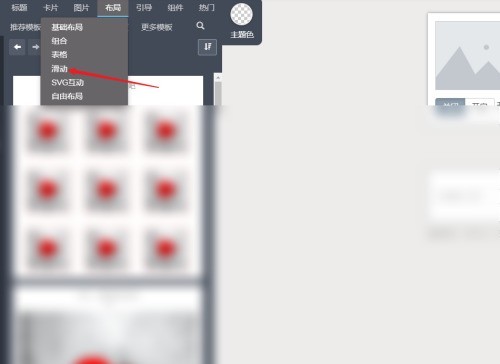
第四步:接着选择【模板】。
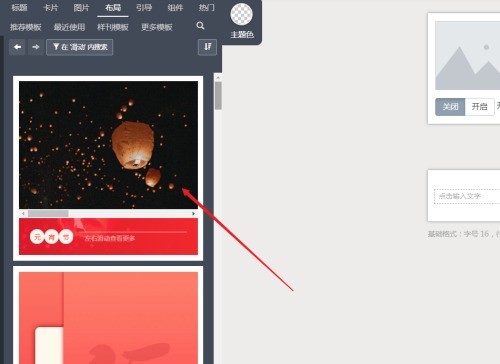
第五步:最后即可编辑【滑动模板】,可更换图片。
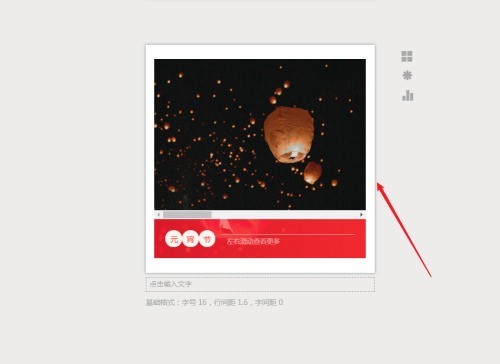
本文转载于:https://xiazai.zol.com.cn/jiqiao/87416.html 如有侵犯,请联系admin@zhengruan.com删除
产品推荐
-

售后无忧
立即购买>- DAEMON Tools Lite 10【序列号终身授权 + 中文版 + Win】
-
¥150.00
office旗舰店
-

售后无忧
立即购买>- DAEMON Tools Ultra 5【序列号终身授权 + 中文版 + Win】
-
¥198.00
office旗舰店
-

售后无忧
立即购买>- DAEMON Tools Pro 8【序列号终身授权 + 中文版 + Win】
-
¥189.00
office旗舰店
-

售后无忧
立即购买>- CorelDRAW X8 简体中文【标准版 + Win】
-
¥1788.00
office旗舰店
-
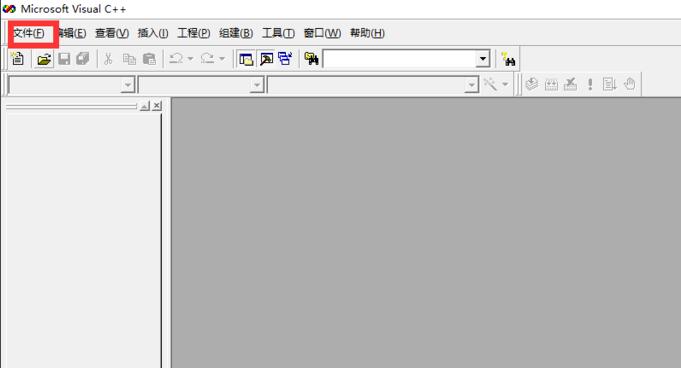 正版软件
正版软件
- VC++6.0怎么新建工程 VC++6.0新建工程的操作方法
- 首先,打开VC++6.0,点击左上角的文件,选择新建工程选择Win32ConsoleApplication,在右边一定要输入工程名以及存储的位置,且工程名尽量不可以用中文字符随后弹出一个对话框,选择新建一个空工程,确定之后会弹出空工程的对话框,直接确定就可以了随后VC系统会自动生成一些文件,仍然不可以进行编辑,继续点击左上角的文件,选择新建文件,选择C++suorcefile,新建源文件,并输入源文件名出现源文件框时,可输入自己的程序,进行保存,并点击右上角的编译按钮进行编辑检查是否程序有错误,当程序检查
- 刚刚 0
-
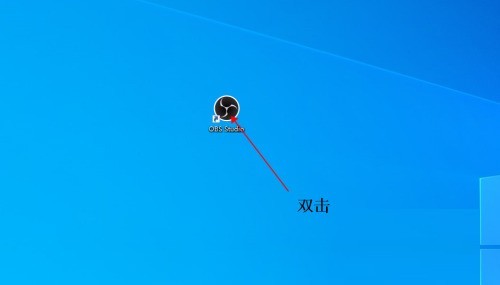 正版软件
正版软件
- OBS Studio怎么快速查看录制视频_OBS Studio快速查看录制视频方法
- 1、首先在电脑桌面,双击OBS图标,打开软件。2、然后在软件主界面,点击菜单栏中的【文件】。3、接着在文件下拉菜单中,点击【显示录像】。4、最后快速打开保存视频文件的文件夹,查看录制的视频。
- 10分钟前 0
-
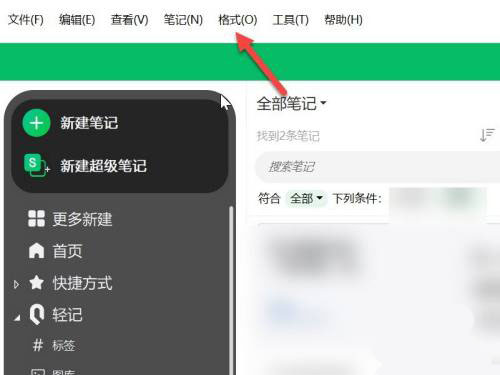 正版软件
正版软件
- 印象笔记怎么设置字体颜色
- 印象笔记是一款支持多端同步数据的笔记软件,有小伙伴想要改变软件的字体颜色设置,那么印象笔记怎么设置字体颜色呢?为此小编就给大家详细介绍一下印象笔记设置字体颜色操作步骤,有需要的小伙伴可以来看一看。1、双击打开软件,点击上方工具栏中的"格式"选项。2、接着点击下方选项列表中的"字体"。3、在打开的窗口中,点击"颜色"下方的选项框下拉按钮。4、然后在给出的选项列表中选择合适的颜色,最后点击确定保存即可。
- 30分钟前 0
-
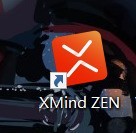 正版软件
正版软件
- XMind怎么添加批注_XMind添加批注的方法
- 第一步,打开Xmind。第二步,创建一个思维导图文件。第三步,根据需求制作思维导图,点击要添加批注的选框。第四步,点击工具栏的笔记按钮。第五步,输入笔记内容,点击空白界面完成批注的添加。第六步,再次查看批注点击选框边的三条杠即可打开批注。
- 45分钟前 0
-
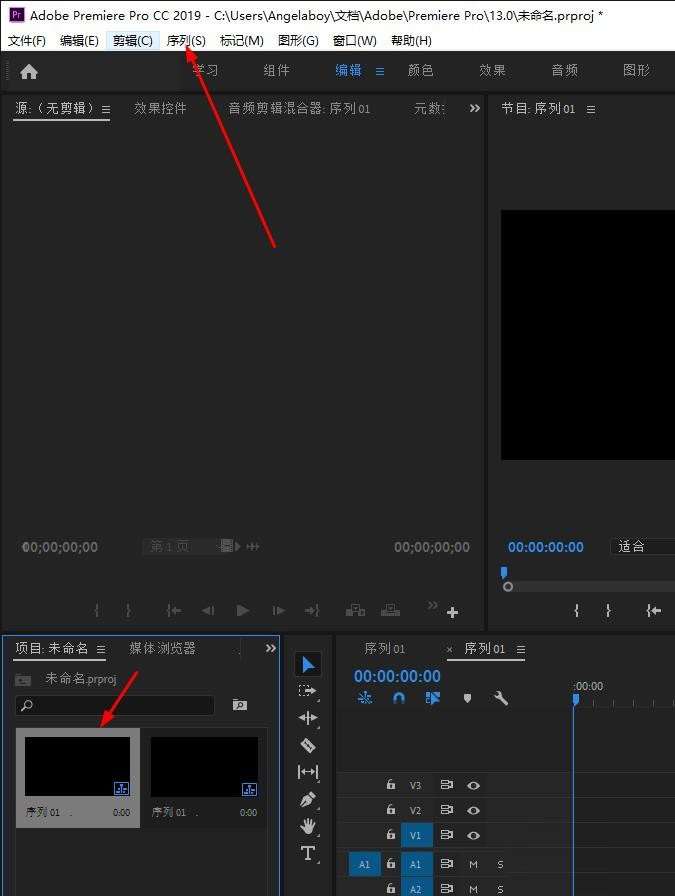 正版软件
正版软件
- Pr怎么添加标准化轨道 Pr添加标准化轨道的方法
- 1.首先,打开Pr软件界面后,先在媒体库中选中序列文件,点击上方的序列菜单2.随后,找到并点击其中的标准化主轨道按钮3.接着,在弹出的提示窗口中设置轨道的dB数值4.最后,完成以后点击确定按钮保存即可
- 1小时前 07:09 0
相关推荐
热门关注
-

- Xshell 6 简体中文
- ¥899.00-¥1149.00
-

- DaVinci Resolve Studio 16 简体中文
- ¥2550.00-¥2550.00
-

- Camtasia 2019 简体中文
- ¥689.00-¥689.00
-

- Luminar 3 简体中文
- ¥288.00-¥288.00
-

- Apowersoft 录屏王 简体中文
- ¥129.00-¥339.00








